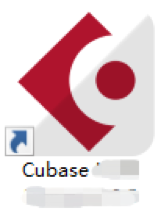Cubase Pro / Artist / Element / AI注册及安装教程
一、 注册 MySteinberg 账号并下载 Cubase:
1. 打开产品的包装盒,寻找一张 Cubase下载信息说明(Cubase Download Information)
2. 进入: https://www.steinberg.net/en/home.html,点击“MySteinberg”,创建“MySteinberg”账户,点击“Create account”(创建账户)
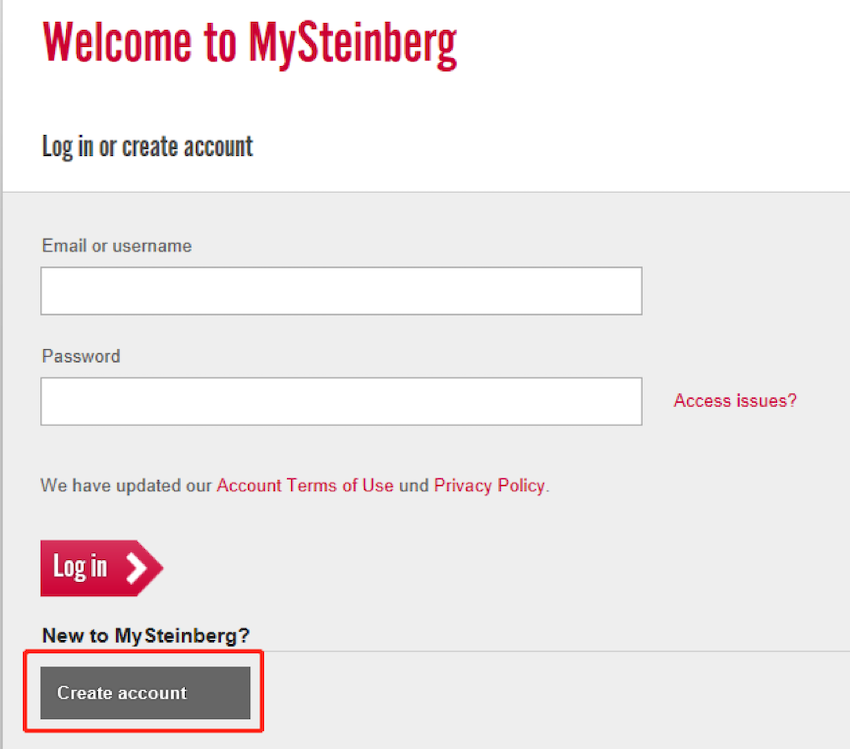 3. 填写您的注册信息:
3. 填写您的注册信息:
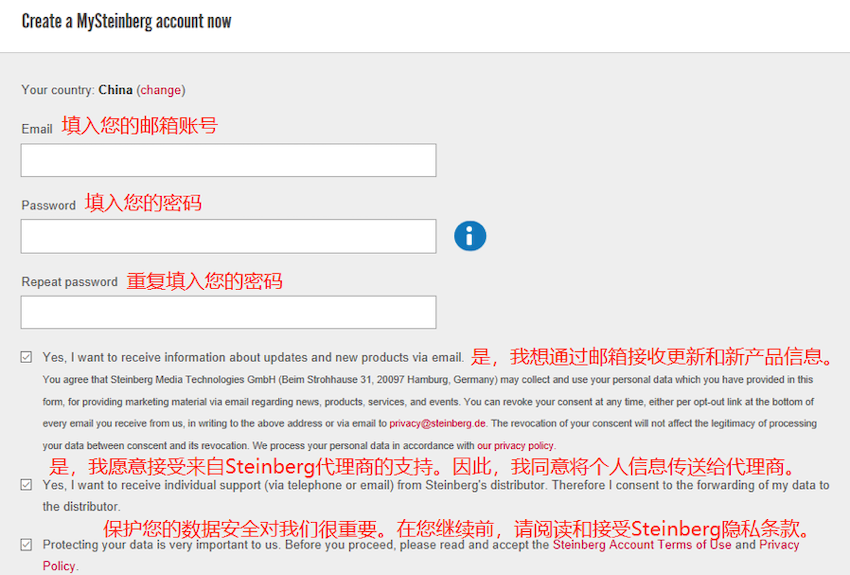
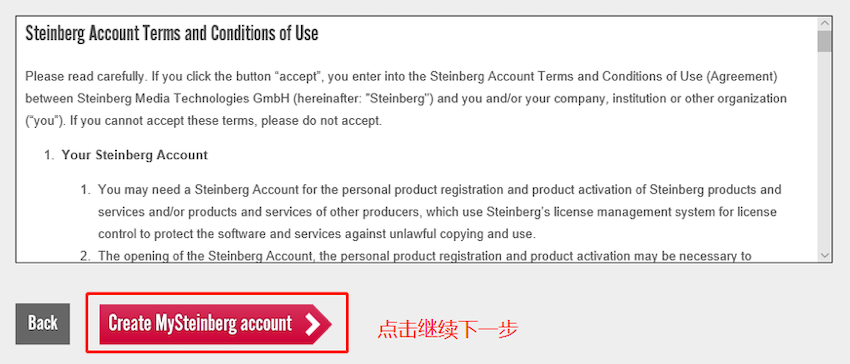 4. 成功创建MySteinberg账号,并提示到您之前填写的邮箱中查看Steinberg发送的邮件,以激活您的Steinberg账号。
4. 成功创建MySteinberg账号,并提示到您之前填写的邮箱中查看Steinberg发送的邮件,以激活您的Steinberg账号。
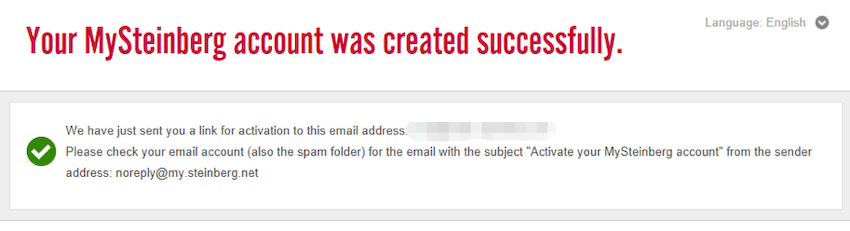 5. 进入您的邮箱账户,查看来自 Steinberg 的邮件,点击中间的“To active your MySteinberg account, please click here.”
5. 进入您的邮箱账户,查看来自 Steinberg 的邮件,点击中间的“To active your MySteinberg account, please click here.”
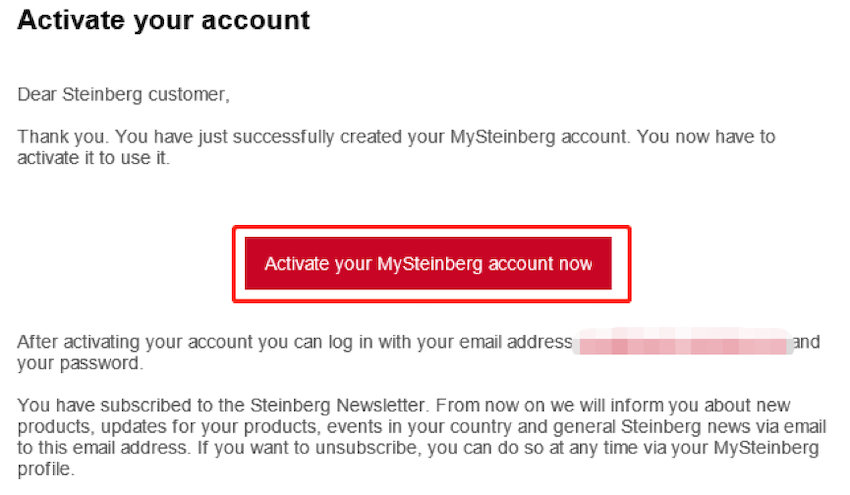 6. 这时会跳转至 MySteinberg 登录界面,并提示账户激活成功:
6. 这时会跳转至 MySteinberg 登录界面,并提示账户激活成功:
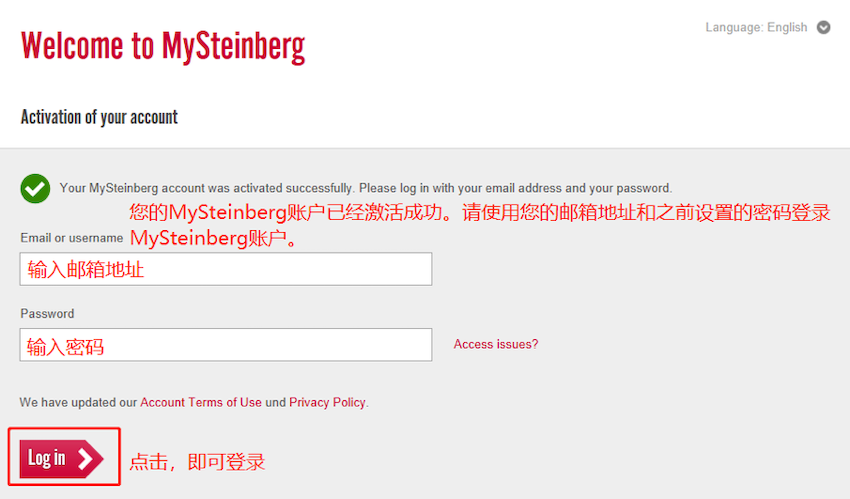 7. 登录完毕之后,点击画框处:
7. 登录完毕之后,点击画框处:
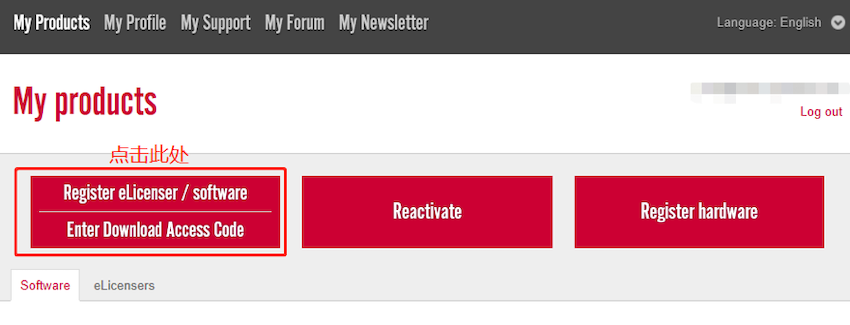 8. 填写下载信息说明(Cubase AI Download Information)上的下载许可码(Download access code)
8. 填写下载信息说明(Cubase AI Download Information)上的下载许可码(Download access code)
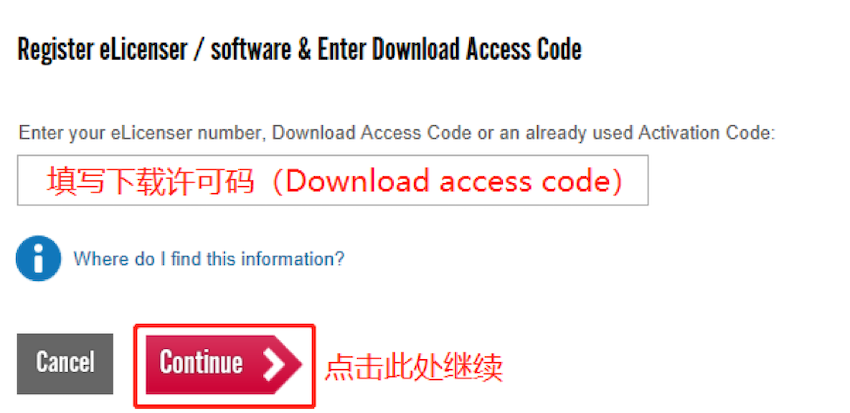 9. 如为Cubase AI(购买Yamaha硬件产品赠送),请点击Register hardware
9. 如为Cubase AI(购买Yamaha硬件产品赠送),请点击Register hardware
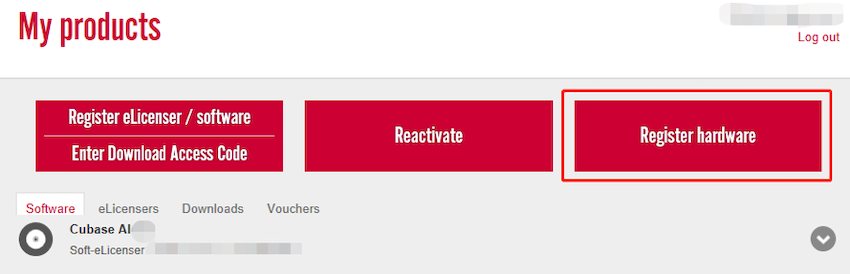 选择对应的硬件型号
选择对应的硬件型号
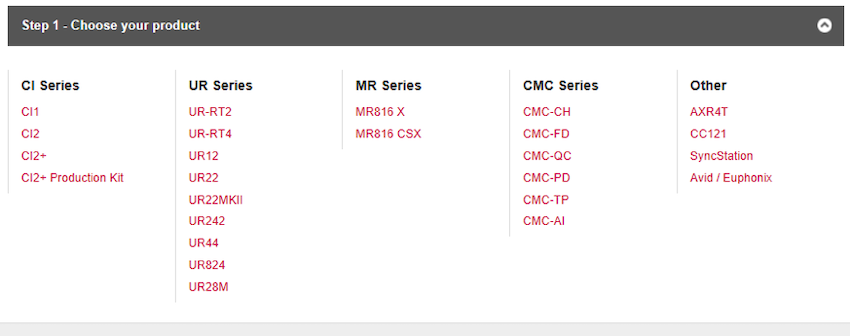 填写硬件上的序列号(Ser No.,通常为CHN开头)
填写硬件上的序列号(Ser No.,通常为CHN开头)
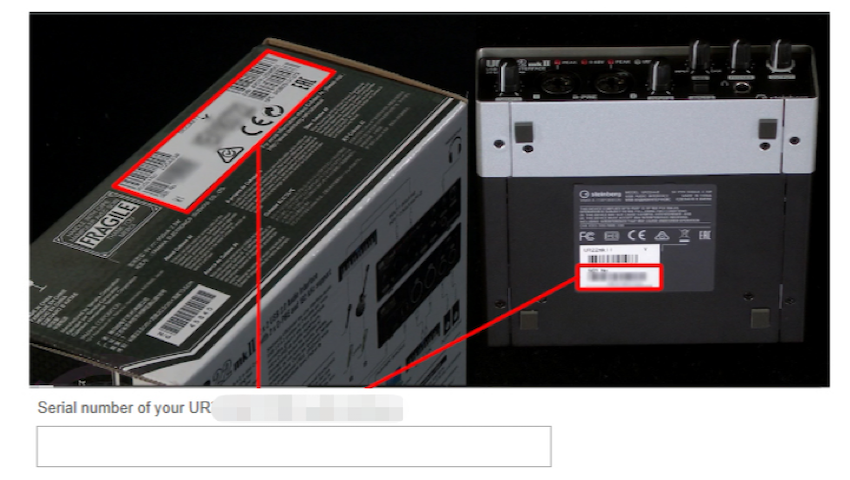
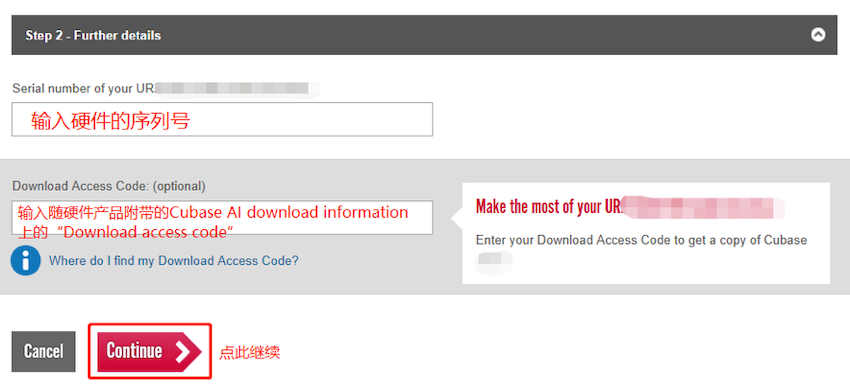 10. 此时,会出现一个激活码和 Cubase的下载链接
10. 此时,会出现一个激活码和 Cubase的下载链接
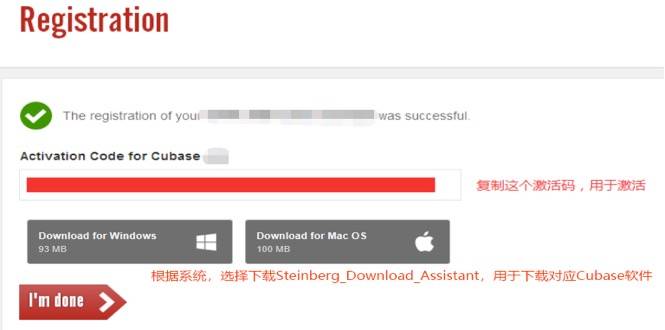 11. 激活码也将发送至您登录MySteinberg账户所用的邮箱中
11. 激活码也将发送至您登录MySteinberg账户所用的邮箱中
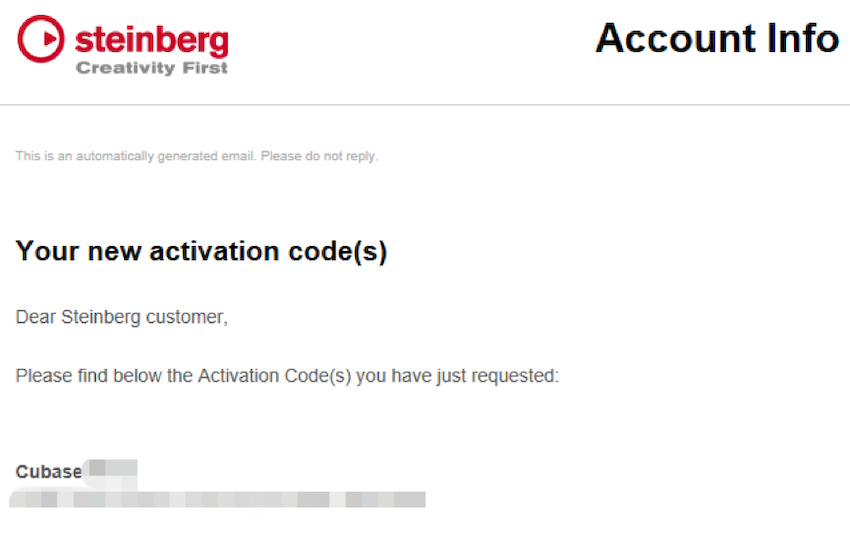 12. 根据画面指示,安装Steinberg Download Assitant
12. 根据画面指示,安装Steinberg Download Assitant
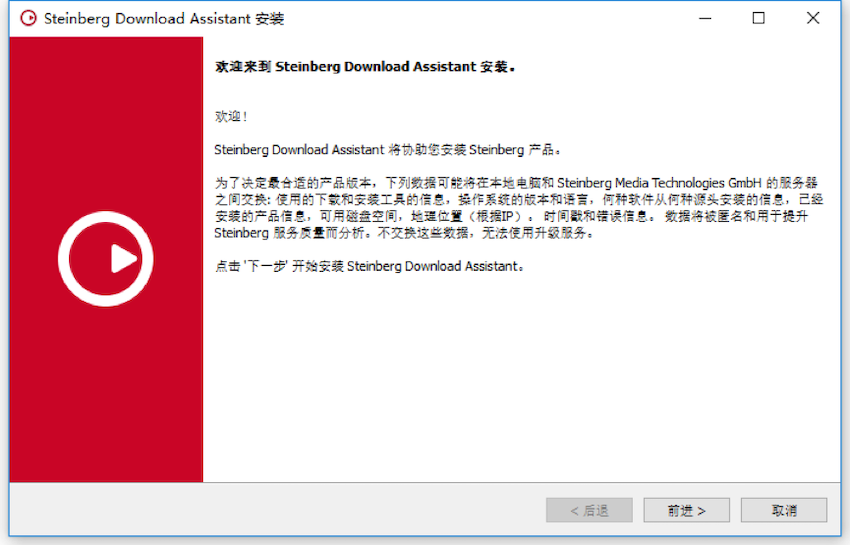 13. 安装完成后,打开Steinberg Download Assitant,下载对应版本的软件
13. 安装完成后,打开Steinberg Download Assitant,下载对应版本的软件
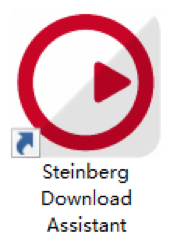
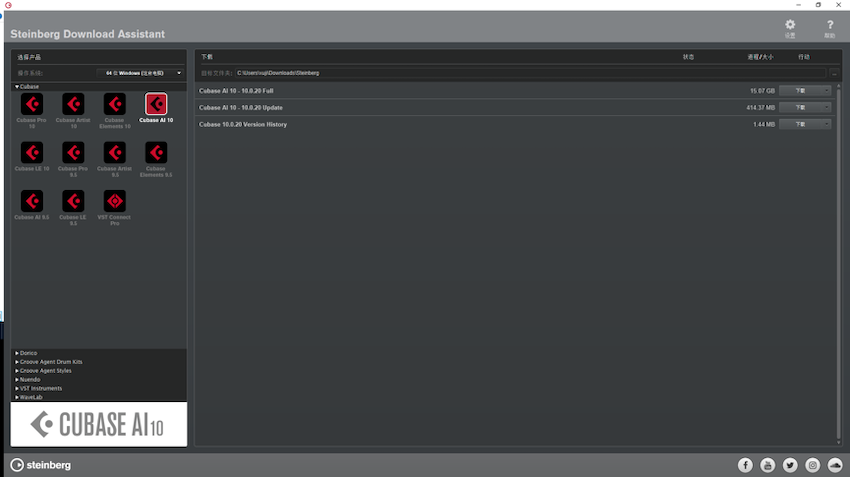
二、 安装Cubase
1. 解压并打开下载完毕后的文件夹,安装.exe文件,建议安装完毕后重启电脑
2. 安装(重启)完毕后,双击Cubase 图标(文件名中显示对应的Cubase版本),并激活
三、激活Cubase
1. 如果您购买的是Cubase Pro,请先插入产品附带的USB-eLicenser。

2. 打开“eLicenser Control Center”,若出现“在线同步维护”,则点击“执行维护任务”,并等待在线同步与维护完成
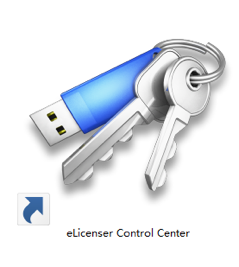
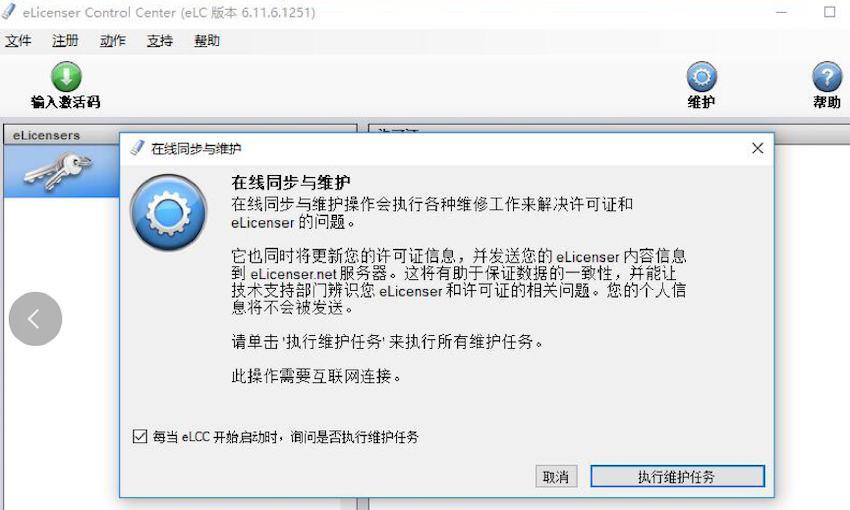
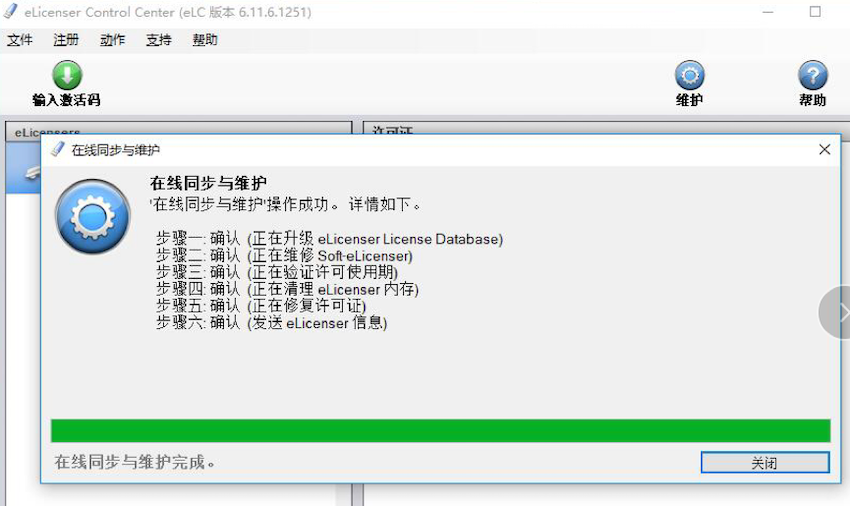
3. 点击“输入激活码”,输入之前步骤中记下的
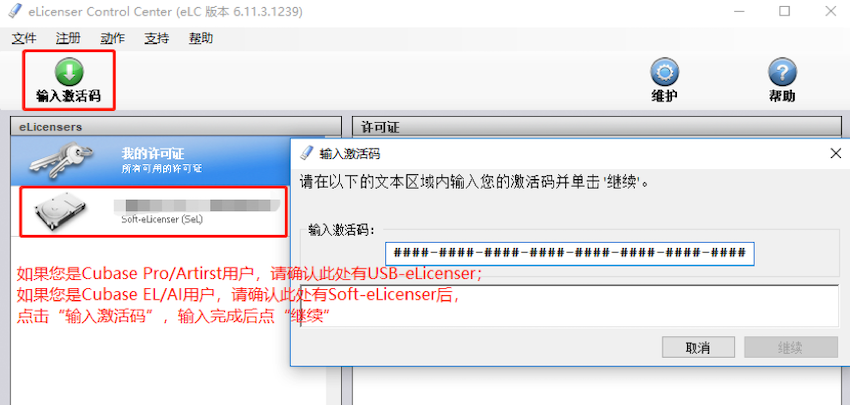
4. 确认许可证中的Cubase版本无误后,点击“下载许可证”
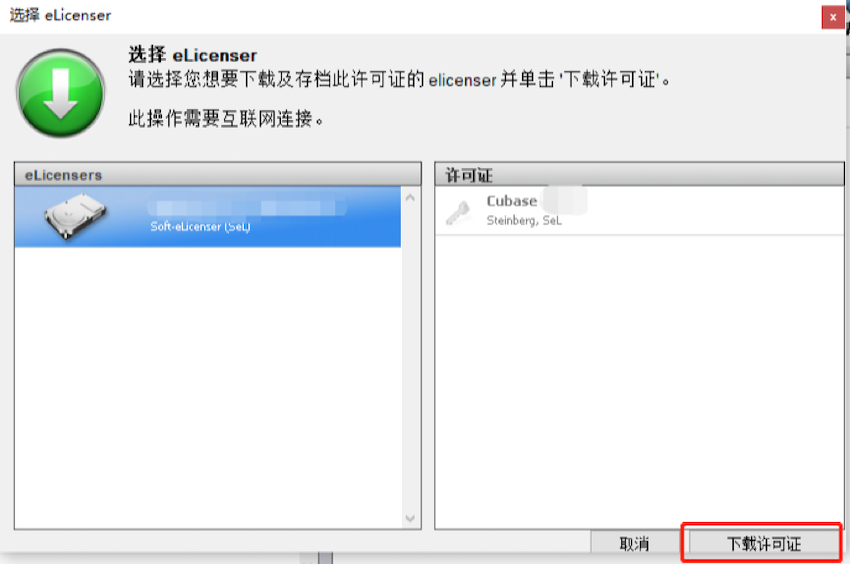 等待许可证下载完成
等待许可证下载完成
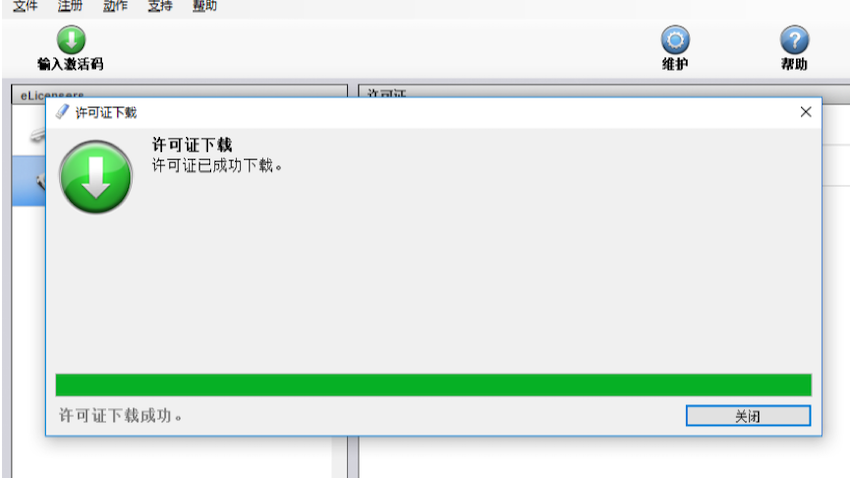
5. 根据以下步骤,选择“在MySteinberg中注册”
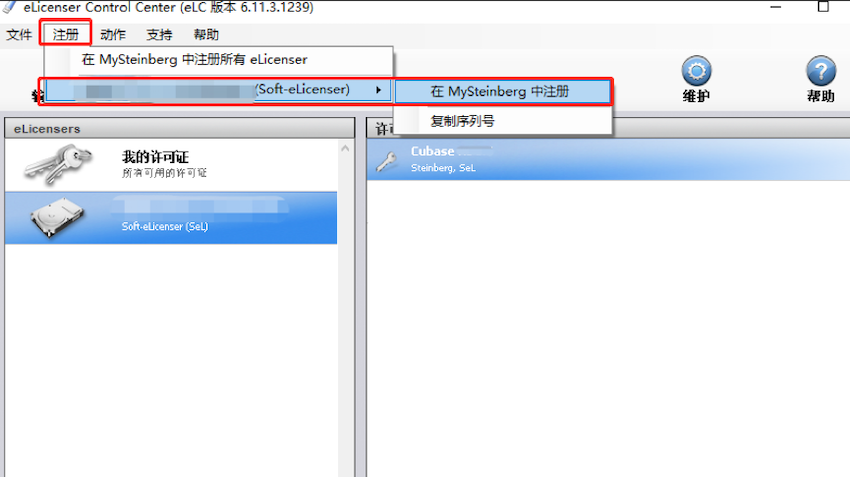
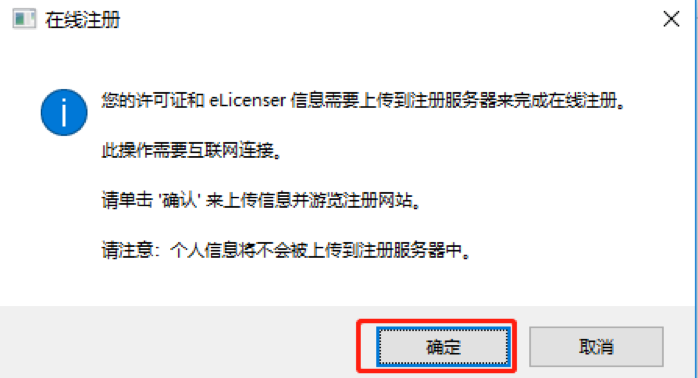
6. 点击“确定”后,将自动打开浏览器,跳转出以下画面,USB-eLicenser / Soft-eLicenser自动填入后,点击“Continue”
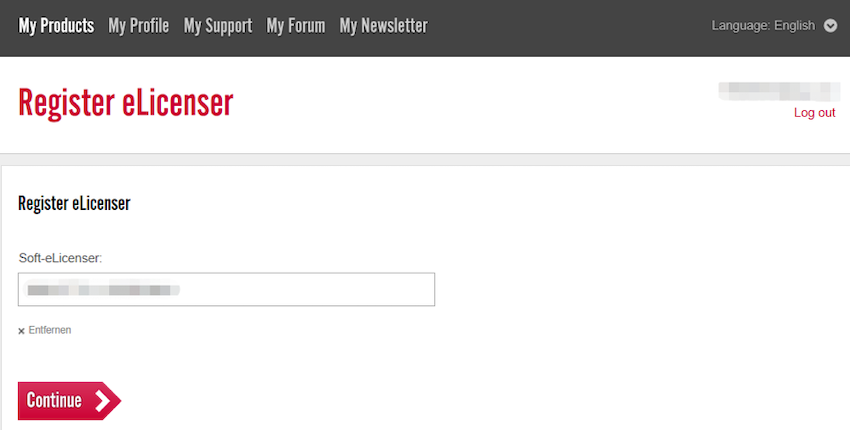
7. USB-eLicenser / Soft-eLicenser中的产品已成功注册到您的MySteinberg账户
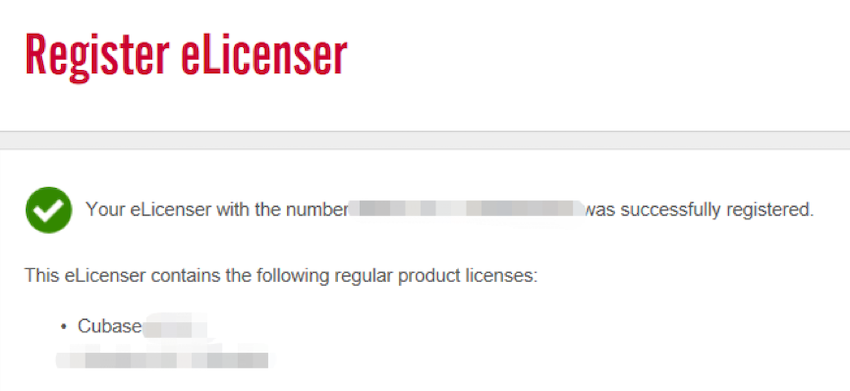
8. 双击Cubase 图标(文件名中显示对应的Cubase版本),即可使用